HBO Max エラー 1000017: その意味と迅速な修正方法
公開: 2025-10-11映画や番組をストリーミングしようとしているときにHBO Max エラー コード 1000017 が表示されるとイライラすることがあります。このエラーは通常、アプリが HBO のサーバーに接続できない場合、ログイン セッションの有効期限が切れた場合、またはデバイスまたはネットワークに一時的な問題が発生した場合に表示されます。
良いニュースは、それが深刻な問題ではないということです。ほとんどの場合、技術的なサポートを必要とせずに、自宅でわずか数分で修正できます。この問題が発生する理由と、HBO Max を再び動作させる手順を見てみましょう。
HBO Max エラー 1000017 の考えられる原因
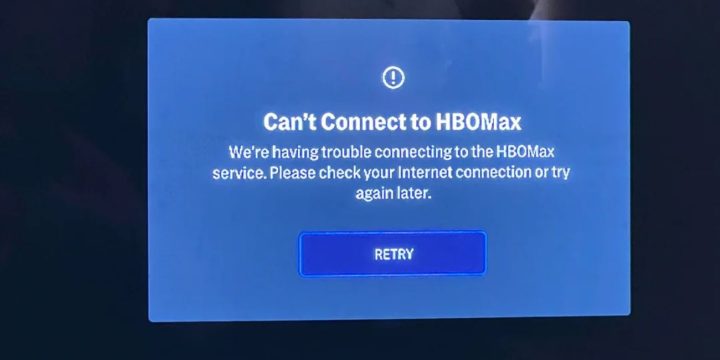
このエラー コードは、いくつかの一般的な理由で表示されます。これは通常、何かがデバイスと HBO Max サーバーとの通信をブロックしていることを意味します。
- Wi-Fi またはモバイル インターネット接続が不安定または弱い。
- HBO Max サーバーの一時的な停止またはメンテナンス。
- アプリまたはブラウザが古いため、更新が必要です。
- Max アプリ内の破損したキャッシュまたは保存されたデータ。
- ログイン トークンの有効期限が切れているか、セッション エラーです。
- VPN またはプロキシ接続により、現在地が変更されます。
- システムの不具合、ストレージ不足、またはバックグラウンド アプリの干渉。
ほとんどの場合、ネットワークを修復するか、アプリのデータを消去するか、再度ログインすることで問題が解決します。
HBO Maxエラーコード1000017を修正する方法
エラーを解決するには、次の手順に従ってください。アプリが再び正常に機能するまで、各解決策を個別に試してください。
1. アプリとデバイスを再起動します
アプリとデバイスの再起動は、エラー 1000017 の原因となる軽微な問題を解決する最も簡単な方法です。これにより、一時ファイルが削除され、アプリのメモリがリセットされ、HBO サーバーへの新しい接続が復元されます。多くのユーザーは、この簡単な手順で再生の問題が即座に解決されることに気づきました。
まず、HBO Max アプリを完全に閉じて、バックグラウンドで実行されないようにします。次に、携帯電話、テレビ、またはコンピュータを再起動して、システム プロセスを更新します。デバイスの電源がオンに戻ったら、アプリを再度開き、ビデオを再生してみてください。
エラーが表示されずにストリームが読み込まれる場合、問題は一時的な接続またはメモリの問題である可能性があり、単純な再起動で修正されます。
2. インターネット接続を確認する

接続が遅いか不安定であることは、エラー 1000017 の最も一般的な原因の 1 つです。
- 簡単なインターネット速度テストを実行します。
- Wi-Fiルーターまたはモデムを再起動します。
- 信号を強くするには、ルーターに近づけてください。
- 可能であれば、有線イーサネット接続に切り替えてください。
- モバイル データを試して、問題がネットワーク固有のものであるかどうかを確認します。
他のアプリやサイトの読み込みも遅い場合は、接続に問題がある可能性があります。
3. ログアウトして再度ログインする
ログインセッションの期限が切れると、アプリによるアカウントの認証がブロックされる場合があります。ログアウトするとセッションがリセットされます。
- [プロフィール] > [サインアウト] を開きます。
- アプリを閉じて、再度開きます。
- HBO Max 認証情報を使用して再度ログインします。
この手順により、認証トークンが更新され、多くの再生または読み込みの問題が修正されます。
4. HBO Max アプリを更新する
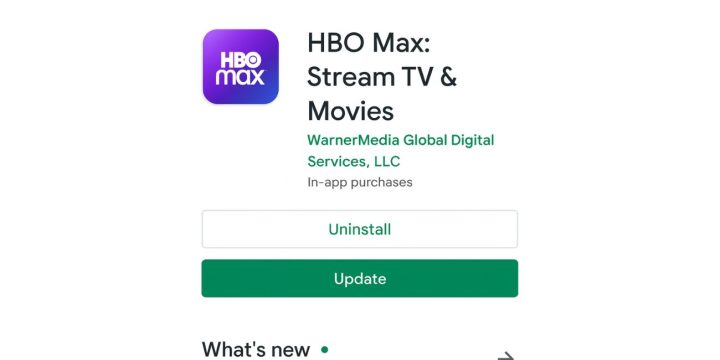
古いバージョンは更新されたサーバーと適切に同期しない可能性があるため、古いアプリを使用するとこのエラーが発生する可能性があります。
- Play ストア(Android) またはApp Store (iPhone) に移動します。
- MaxまたはHBO Maxを検索します。
- 利用可能な場合は「更新」をタップします。
- アップデート後、アプリを再起動してください。
アップデートによりバグが修正され、ストリーミングの安定性も向上します。

5. キャッシュとアプリデータをクリアする
キャッシュ ファイルが破損すると、エラーやログイン失敗が繰り返されることがよくあります。それらをクリアすると、アプリは新しいデータを強制的に再構築します。
- Android: [設定] > [アプリ] > [最大] > [ストレージ] > [キャッシュのクリア] と [データのクリア]。
- iPhone: Max アプリを削除し、App Store から再インストールします。
- スマート TV: [設定] > [アプリ] > [最大] > [キャッシュまたはストレージのクリア]。
クリアしたら、アカウントに再度ログインします。これにより、ほとんどのアプリのパフォーマンスの問題が解決されます。
6. VPN またはプロキシを無効にする
VPN とプロキシ サービスは仮想的な場所を変更するため、HBO Max の地域ストリーミング設定に干渉する可能性があります。 IP アドレスがアカウントの国と一致しないことをアプリが検出すると、アクセスがブロックされるか、エラー 1000017 が表示されることがあります。
これを修正するには、デバイス上のアクティブな VPN またはプロキシ接続をオフにします。無効にした後、HBO Max アプリを再起動し、ビデオをもう一度再生してみてください。
7. HBO Max アプリを再インストールします
問題が解決しない場合は、再インストールすると問題なく開始できます。
- HBO Max アプリをアンインストールします。
- デバイスを再起動します。
- App Store または Play ストアから最新バージョンを再インストールします。
- 再度サインインして、再生をテストします。
これにより、エラーの原因となっている可能性のある隠しファイルがクリアされます。
8. HBO Maxサーバーのステータスを確認する
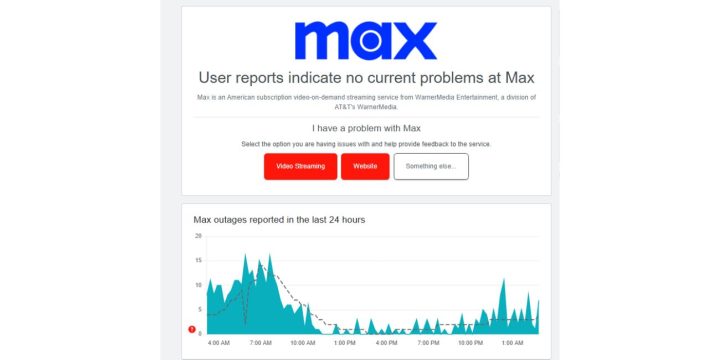
場合によっては、エラーの原因がデバイスやインターネットにまったくない場合もあります。それはHBO側にあります。サーバーがメンテナンス中またはダウンタイムが発生している場合、アプリは接続に失敗し、エラー 1000017 が発生することがあります。これは通常、一度に多くのユーザーに影響を及ぼし、数分から数時間続くことがあります。
該当するかどうかを確認するには、downdetector.com にアクセスするか、ブラウザで「HBO Max サーバー ステータス」を検索してください。 HBO の公式ソーシャル メディア アカウントをチェックしたり、help.max.com にアクセスしてサービス中断に関する最新情報を確認したりすることもできます。
9. HBO Max サポートに連絡する
どの修正も機能しない場合は、HBO Max サポートに連絡してください。場合によっては、問題がアカウント、デバイスの互換性、またはサポート チームのみが確認できるサーバー側の問題に関連付けられている可能性があります。
help.max.com または help.hbomax.com にアクセスし、連絡先またはサポート セクションを開きます。そこで、何が起こっているかを説明するレポートを提出できます。デバイスの種類、使用しているアプリのバージョン、正確なエラー コード (この場合は 1000017) などの重要な詳細を含めます。
可能であれば、エラー メッセージのスクリーンショットを添付してください。これにより、サポート チームが問題をより早く理解できるようになります。リクエストを送信すると、アカウント セッションを更新したり、再生権限をリセットしたり、デバイスに互換性の問題があるかどうかを確認したりできます。ローカル修正では問題が解決しない場合でも、これにより問題が解決されることがよくあります。
今後のエラーを防ぐ方法
アプリとデバイスを最新の状態に保ち、安定したインターネット接続を維持することで、ほとんどの再生エラーを回避できます。
今後の問題を防ぐためのヒント:
- すべてのデバイスで Max アプリを最新の状態に保ちます。
- 数週間ごとにキャッシュとデータをクリアします。
- ストリーミング中に VPN やネットワークを切り替えないでください。
- 可能な場合は、モバイルデータの代わりに安定した Wi-Fi を使用してください。
- ルーターとデバイスを定期的に再起動します。
これらの簡単な習慣により、アプリはスムーズに動作し続けます。
結論
HBO Max エラー コード 1000017 は、通常、アプリの接続が失われたか、セッションの有効期限が切れたことを意味します。再起動、更新、キャッシュのクリアにより、ほとんどのユーザーは問題を解決できます。そうでない場合は、アプリを再インストールするか、サポートにお問い合わせください。
この記事がエラーを修正し、お気に入りの番組を中断することなくストリーミングできるようにするのに役立つことを願っています。
